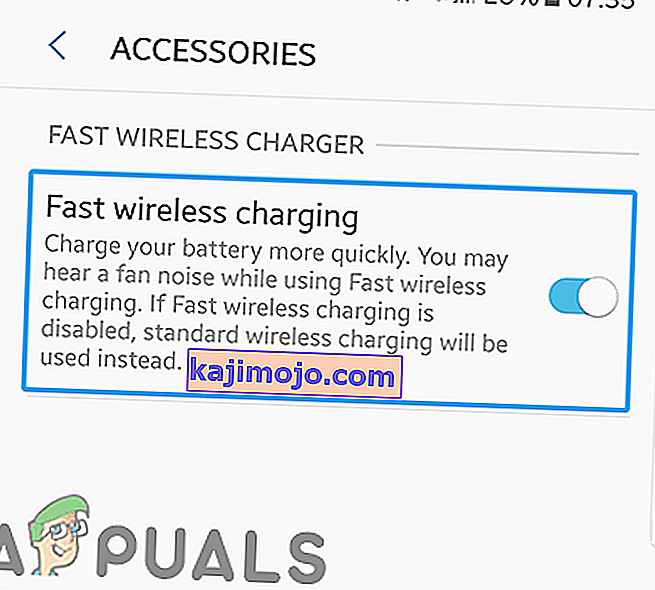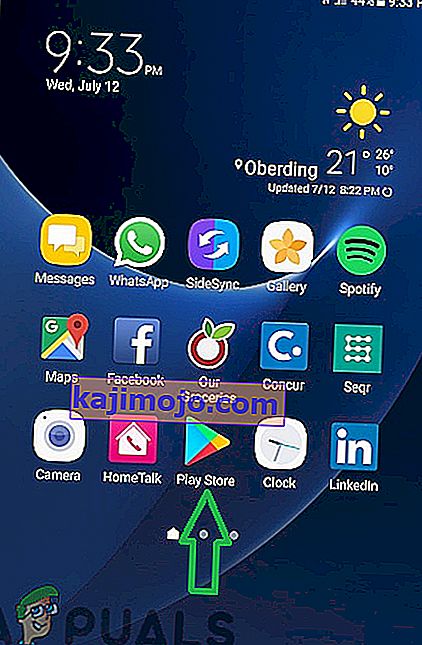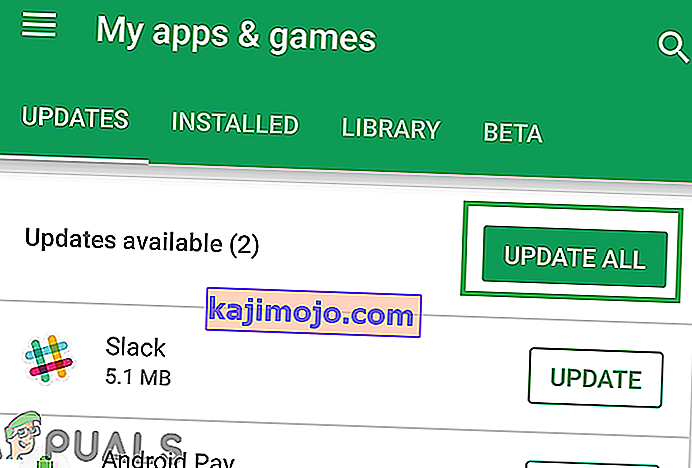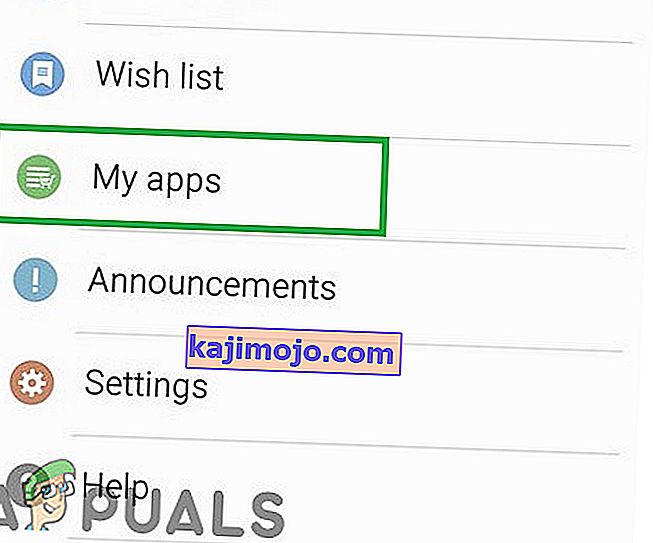Gudang telefon Samsung termasuk barisan "Note" yang menampilkan peranti mudah alih layar besar dengan pen "S" yang dapat digunakan untuk melakukan berbagai fungsi. Samsung juga memperluas ciri pengecasan pantas dan pengecasan tanpa wayar ke telefon bimbit ini tetapi baru-baru ini banyak laporan yang muncul mengenai Telefon yang tidak dicas pada pengecas Tanpa Wayar dan setelah 10-15 saat meletakkan telefon di pengecas, " Pengecasan Tanpa Wayar Dijeda "Mesej dapat dilihat.

Apa yang menyebabkan ralat "Pengecasan Tanpa Wayar Dijeda"?
Setelah menerima banyak laporan dari beberapa pengguna, kami memutuskan untuk menyiasat masalah ini dan merancang satu set penyelesaian yang dapat mengatasi masalah tersebut bagi kebanyakan pengguna kami. Kami juga melihat sebab-sebab yang menyebabkan ralat ini dicetuskan dan menyenaraikannya di bawah.
- Pengecas yang rosak: Ada kemungkinan pengecas yang anda gunakan untuk mengecas peranti rosak atau tidak disambungkan dengan betul.
- Cache Sistem: Cache disimpan oleh aplikasi untuk mengurangkan masa memuat dan memberikan pengalaman yang lebih lancar kepada pengguna. Namun, lama-kelamaan cache ini boleh rosak yang seterusnya boleh mempengaruhi banyak ciri telefon. Oleh itu, ada kemungkinan bahawa cache yang rosak menghadkan fungsi telefon dan menyebabkan masalah.
- Pilihan Pengecasan Tanpa Wayar Cepat: Dalam beberapa kes, jika pilihan Pengecasan Tanpa Wayar Cepat dalam tetapan dinonaktifkan, ciri Pengecasan Tanpa Wayar tidak berfungsi dan tidak terus dicas.
- Aplikasi Tertinggal: Jika aplikasi tertentu belum diperbarui ke versi terbaru, aplikasi tersebut mungkin mengganggu ciri sistem penting dan menghalangnya daripada berfungsi dengan baik. Oleh itu, kedua-dua Aplikasi Galaxy dan aplikasi pihak ketiga mesti dikemas kini ke versi terkini.
- Perisian Tertinggal: Bug dan perbaikan prestasi tertentu diberikan kepada pengguna dalam kemas kini perisian. Ada kemungkinan telefon bimbit memperoleh bug yang mengganggu elemen penting sistem dan mencegah fungsi yang betul. Oleh itu, kemas kini perisian perlu dilaksanakan untuk mengurangkan masalah tersebut.
Sekarang setelah anda memahami asas masalah ini, kami akan terus mencari jalan keluarnya. Pastikan untuk melaksanakan penyelesaian ini mengikut urutan khusus yang disediakan untuk mengelakkan konflik.
Penyelesaian 1: Memeriksa Pengecas
Sebagai langkah penyelesaian masalah yang paling asas, kami cadangkan anda untuk memeriksa untuk melihat jika pengecas adalah disambungkan dengan betul. Juga, sambungkan pengecas ke telefon lain atau telefon ke pengecas lain dan periksa untuk mengetahui apakah proses pengecasan dimulakan. Sekiranya pengecas berfungsi dengan baik dengan peranti lain teruskan penyelesaiannya di bawah
Penyelesaian 2: Menghidupkan Pilihan Pengecasan Tanpa Wayar Cepat
Ada kemungkinan bahawa ciri-ciri tertentu dari pilihan Pengecasan Tanpa Wayar mungkin terhad jika pilihan Pengecasan Tanpa Nirkabel Cepat tidak diaktifkan dalam pengaturan. Oleh itu, dalam langkah ini, kita akan menghidupkan Fitur "Pengecasan Tanpa Wayar Cepat" dalam tetapan. Untuk itu:
- Seret panel pemberitahuan ke bawah dan pilih ikon " Tetapan ".
- Dalam Tetapan, ketuk pilihan " Ciri Lanjutan " dan ketuk " Aksesori "

- Di bawah tajuk Pengecas Tanpa Wayar Cepat, putar pilihan " Pengecasan Tanpa Wayar Cepat " " HIDUP "
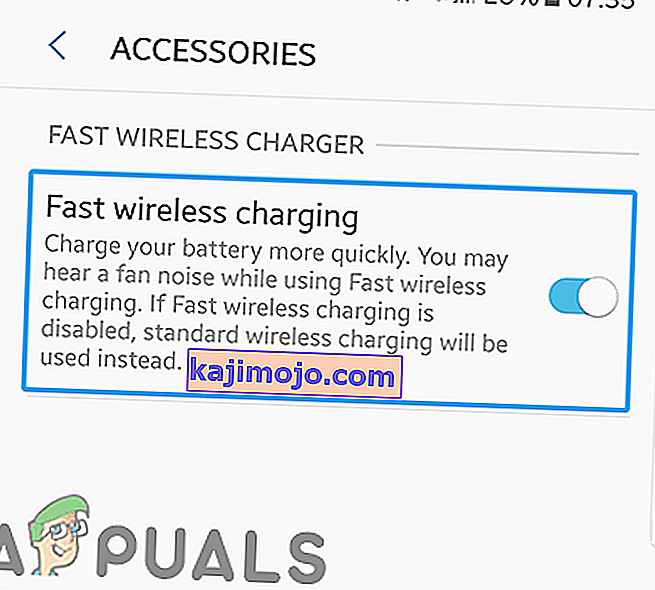
- Sambungkan pengecas anda dan periksa untuk melihat apakah masalah itu berterusan.
Penyelesaian 3: Mengemas kini Aplikasi PlayStore
Sekiranya aplikasi pihak ketiga tertentu tidak dikemas kini ke versi terbaru, aplikasi tersebut mungkin mengganggu elemen penting peranti dan menimbulkan konflik dengan ciri tertentu. Oleh itu, dalam langkah ini, kami akan memeriksa dan mengemas kini semua aplikasi pihak ketiga.
- Ketik pada Google Play Store icon dan kemudian pada " Menu butang" di bahagian kiri sudut .
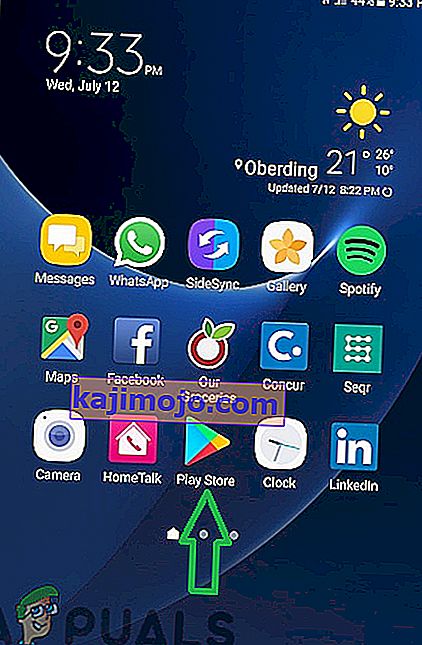
- Di dalam Menu , klik pada " My Apps & Games pilihan".

- Ketik pada " Semak untuk Kemas Kini pilihan" atau pada " refresh ikon" jika proses pemeriksaan sudah selesai.
- Klik pada " Update All " jika ada kemas kini yang tersedia.
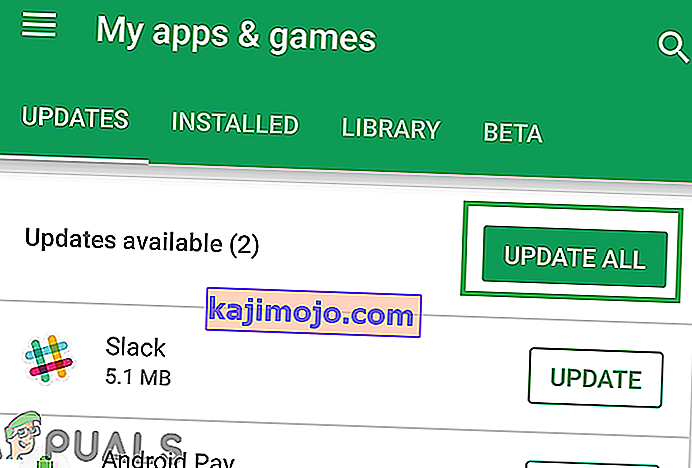
- Tunggu sehingga memuat turun dan memasang kemas kini yang diperlukan pada aplikasi.
- Sekarang sambungkan pengecas anda dan periksa untuk melihat apakah masalah itu berterusan.
Penyelesaian 4: Mengemas kini Aplikasi Galaxy
Samsung menghantar telefon bimbitnya dengan beberapa aplikasi terpasang yang diperlukan untuk ciri-ciri tertentu yang mereka sediakan. Mereka boleh menyebabkan konflik dalam sistem jika tidak dikemas kini ke versi terbaru. Oleh itu, dalam langkah ini, kami akan mengemas kini Aplikasi Samsung. Untuk itu:
- Ketuk aplikasi " Aplikasi Galaxy " dan klik pada pilihan " Aplikasi Galaxy " di sebelah kiri atas.

- Ketuk pilihan " Aplikasi Saya " dan kemudian ketuk " Kemas kini " untuk memeriksa kemas kini baru.
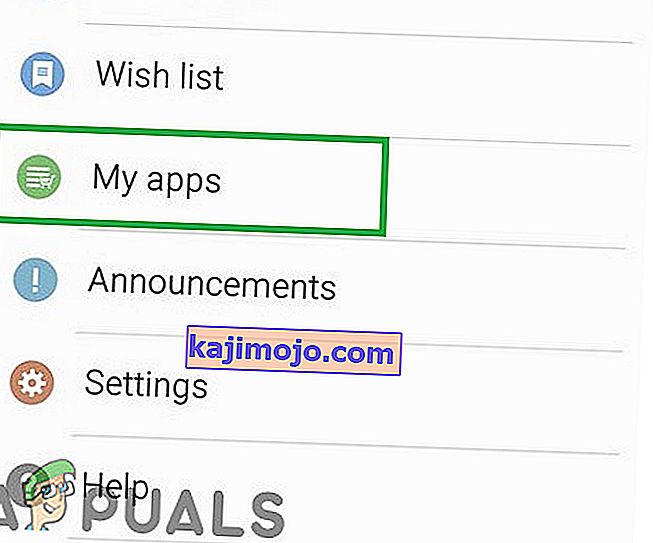
- Ketuk " Kemas kini Semua " jika kemas kini tersedia untuk Aplikasi Galaxy yang dipasang.
- Tunggu untuk Kemas Kini untuk dimuat turun dan dipasang .
- Sekarang sambungkan pengecas anda dan periksa untuk melihat apakah masalah itu berterusan.
Penyelesaian 5: Memeriksa Kemas Kini Perisian
Kemas kini Perisian sering memberikan banyak perbaikan bug dan jika kemas kini perisian penting belum dipasang pada peranti, banyak bug mungkin tidak dapat ditambal. Oleh itu, dalam langkah ini, kami akan memeriksa untuk mengetahui apakah ada kemas kini Perisian yang ada. Untuk itu:
- Seret panel pemberitahuan ke bawah dan ketuk " ikon Tetapan ".
- Tatal ke bawah dan klik pada pilihan " Kemas kini Perisian ".

- Pilih yang " Semak untuk Kemas Kini " dan menunggu untuk proses pemeriksaan hingga akhir.
- Ketuk pada pilihan " Muat turun Kemas kini Secara Manual " jika kemas kini tersedia.

- Kemas kini kini akan dimuat secara automatik dan ketika pesan meminta anda memasangnya pilih " Ya ".

- Telefon kini akan dimulakan semula dan kemas kini akan dipasang , selepas itu ia akan boot belakang sehingga biasanya .
- Sambungkan pengecas anda dan periksa untuk mengetahui sama ada masalah itu wujud.
Penyelesaian 6: Menghapus Partition Cache
Sekiranya cache rosak, ia boleh menyebabkan banyak masalah dengan elemen penting aplikasi dan ciri Sistem. Oleh itu, dalam langkah ini, kita akan menghapus cache melalui Recovery Mode. Untuk itu:
- Tahan butang kuasa dan pilih "Matikan".
- Tahan butang "Home" dan "VolumeUP" serentak dan kemudian tekan dan tahan juga butang "Power".

- Apabila skrin Logo Samsung muncul, lepaskan hanya kunci "Kuasa".

- Ketika layar logo Android menunjukkan melepaskan semua kunci, layar mungkin menunjukkan "Memasang Pembaruan Sistem" selama beberapa minit sebelum menunjukkan Pilihan Pemulihan Android.
- Tekan kekunci "Volume turun" sehingga "Wipe Cache Partition" disorot.

- Tekan butang "Kuasa" dan tunggu peranti membersihkan partisi cache.
- Setelah proses selesai, arahkan ke bawah daftar melalui butang "Volume Turun" hingga "Reboot System Now" disorot.

- Tekan kekunci "Kuasa" untuk memilih pilihan dan mulakan semula peranti.
- Setelah peranti dimulakan semula , sambungkan pengecas anda dan periksa untuk melihat apakah masalah itu berterusan.
Catatan: Anda mesti sangat berhati-hati dengan proses ini kerana walaupun sedikit kesilapan selama ini dapat menyebabkan perisian telefon tersekat secara kekal.